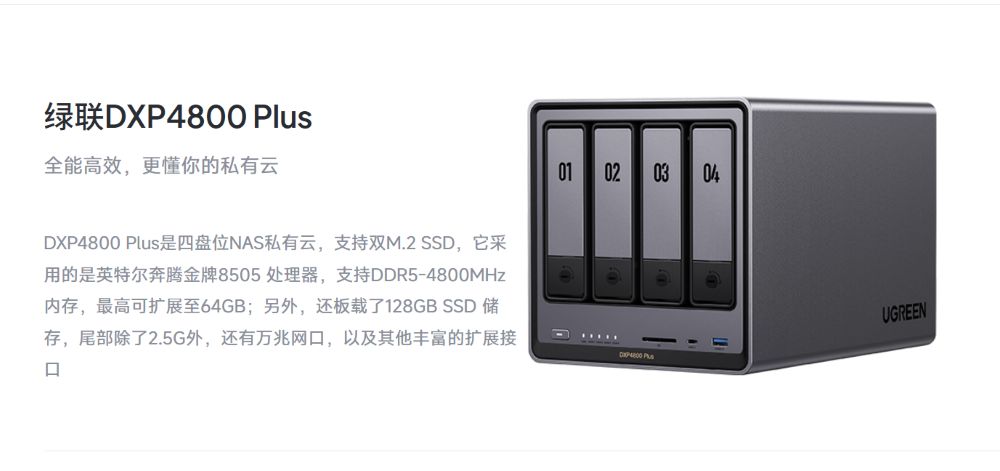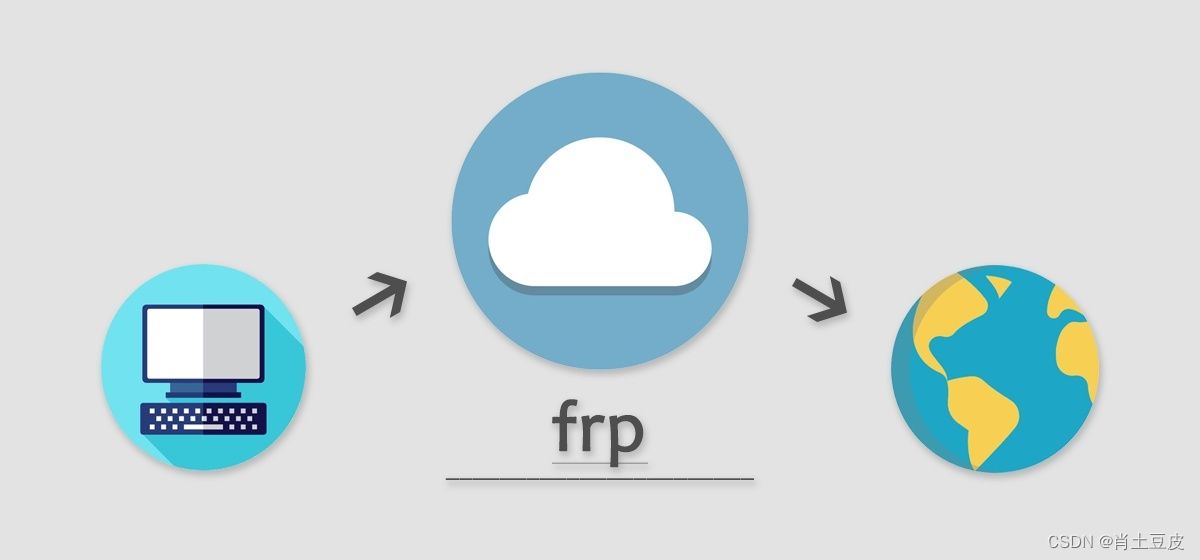Hexo建站感言
Hexo 建站感言写在前面历时三天,终于搞了一个基本能用的博客,非常激动! 其实之前我已经搭建过两三次博客了,但是都是照猫画虎,不知道为什么这样干,导致我最后无法维护我的博客,再加上搭建后就不想管了,之前的博客就逐渐被废弃了。 虽然之前已经搭建过博客,但是本次重新搭建的期间还是遇到了很多的问题,只有疯狂百度,看别的博主发布的教程,最后还是都解决了,心累啊~ 为什么建设本站首先就是因为周边的同学有,所以自己也想搞一个。而且写一些技术文章不仅能巩固知识,还能在以后重新踩坑时提供帮助,说不定也能帮助其他人。 其实有很多的博客平台,例如CSDN和博客园之类的,但是它们的网站自由度不是很高,网站上不能挂自己想挂的东西,自己搭建的博客就有比较高的自由度了,可以按照自己喜欢的风格自定义。 选择Hexo搭建博客的初衷就是能够实现0费用搭建博客,但是如今自己购入了服务器,以后可能会选择其他的内容管理系统,例如WordPress。 不过以我懒得折腾的性格,emmmmmmm…… 对本站的打算前面也说到之前做过的博客网站都逐渐废弃了,但是这次决定要好好维护,一定要做到不抛弃不放弃! 看到别人的博客有很多...
如何让Hexo博客变成多站点
前言参考文档Hexo-使用代替配置文件 Hexo-使用代替主题配置文件
绿联云1Panel Docker重启后一直加载怎么办?
前言之前在绿联NAS安装1Panel,强化你的NAS!这篇文章中,使用Docker部署了1Panel。 但是在使用过程中出现了一个让我很头疼的问题,就是NAS重启(其实应该算到容器重启的头上),有时候断电,或者NAS系统升级重启后,我的1Panel容器也会随着重启。 容器本就应该重启没问题,但是1Panel面板出故障了,每次1Panel容器一重启,进入1Panel Web面板就会卡在刷新(没了解具体原因),在容器终端输入1pctl restart all就能解决。 但是我无法知晓我的容器在什么时候重启了,并且,就算我能知道,每次重启我都要到终端执行一下这个命令也太麻烦了,这里记录下如何解决这样的问题。 开始前的说明我的1Panel容器是基于docker.io/koryking/1panel:latest这个镜像构建,这个容器默认不支持1pctl指令。 通过绿联NAS安装1Panel,强化你的NAS!的步骤后,我的的1Panel镜像,在终端能够执行下面的指令了(1Panel命令行工具,确保你的容器也能够执行) 12# 重启1Panel面板1pctl restart all 正常来...
使用Docker搭建星露谷最新服务端(Steam下载版)
前言前两天写了一篇《使用Docker搭建星露谷服务端》的文章,该文章稍微有些缺陷,就是不能随着星露谷的版本更新而更新。 为了解决这个问题,又开始研究起了cavazos-apps/stardew-multiplayer-docker这个仓库,跑起来后发现还是非常的简单,相较于之前的方法,就只多了Steam登录。 由于国内网络的问题,对仓库做了下优化,都记录到InsectMk/stardew-multiplayer-docker仓库了,接下来的步骤,都基于这个仓库。 开始关于此项目的Docker容器编排全部都记录到InsectMk/stardew-multiplayer-docker仓库了,该项目源码来自于cavazos-apps/stardew-multiplayer-docker仓库,在此仓库上做修改,让在国内使用此方法部署星露谷服务器更加方便。 在开始之前默认服务器存在docker、docker-compose环境。 拉取仓库1234# 使用Github源仓库git clone https://github.com/insectmk/st...
使用1Panel计划任务本地备份文件
前言前两天写过一篇《使用绿联NAS备份服务器数据》的文章。 但是想备份服务器的其他内容,只能原封不动的搬运过来,不能做到压缩备份,这时候就得需要一个可以自动打包数据并压缩的Shell任务了。 打包完成之后,我们再在NAS使用远程下载文件的定时任务去拉取这个压缩备份,就能做到备份自定义文件了,非常灵活通用,比如:想备份Minecraft服务器的数据,直接把存档文件夹压缩保存在某个指定目录,NAS直接远程拉取这个目录就能达到备份Minecraft存档的功能了。 理论可行,实践开始。 开始其实只需要一个Shell脚本,然后在1Panel中配置计划任务就行了,非常简单,这里就只需要给出Shell脚本,以及脚本功能、如何使用就行了。 Shell脚本脚本内容如下: 1234567891011121314151617181920212223242526272829303132333435363738394041424344454647484950515253545556575859606162636465666768697071727374757677787980818283848586878...
使用Docker搭建星露谷服务端
前言最近又玩儿上了新游戏-星露谷物语,女朋友目前唯一感兴趣的联机游戏,让我爱搭服务器的心又泛滥了起来。 在网络上搜了很多开服教程,大部分都是Windows的开服教程,很少有Linux的,并且比较繁琐。 找着找着,找到了Docker部署星露谷的文章,原来是能用Docker部署的,于是开始疯狂找Docker部署的方法,还真让我找到了一个步骤简单,并且实验可行的Docker开服方法,下面记录下我的部署步骤。 开始其实星露谷官方是没有服务端的,服务端是由主持创建的,服务端同时也是客户端,意思是必须要有一个主持玩家才能开服。 这个开服逻辑就是相当于在Docker容器里面运行了一个星露谷,并且还放了个主持人机。 拉取仓库到服务器任意目录,如/opt/game使用Git拉取docker-compose仓库 12345678# Github源仓库git clone https://github.com/insectmk/stardew-multiplayer-docker-study.git# Gitee镜像仓库,Github访问失败使用此镜像仓库git clone https://gitee....
IDEA常用快捷键
前言最近女朋友在学习Java,刚接触到IDEA这个软件,在这里记录一下自己常用的快捷键,以方便查阅。 快捷键详细的快捷键可以到官网查看->预定义 Windows 键映射。 全局快捷键 功能描述 快捷键 全局搜索 双击Shift 全局文件内容搜索 Alt Shift F 全局文件内容搜索并替换 Alt Shift R 基本编辑 功能描述 快捷键 剪切 Ctrl X 复制 Ctrl C 粘贴 Ctrl V 保存 Ctrl S 复制当前行或选中内容 Ctrl D 查找当前文件中的内容 Ctrl F 查找并替换当前文件中的内容 Ctrl R 撤销 Ctrl Z 重做(取消撤销) Ctrl Shift Z 缩进 Tab 取消缩进 Tab 在当前光标下新建一行 Shift Enter 删除当前行 Ctrl Y 切换选中文本大小写 Ctrl Shift U 上移行 Ctrl Shift ↑ 下移行 Ctrl Shift ↓ 代码格式化 Ctrl Alt L 将选中的多行缩减为一行 Ctrl...
使用绿联NAS远程备份服务器数据
前言前段时间迁移了自己的服务器到新的云服务厂商-林枫云,服务器的价格很香,但是没有云备份功能,要是数据丢失就完蛋了,想到自己有台绿联云NAS,何不用来备份呢。 开始首先,梳理一下实现思路: 1、我的服务器是由1Panel进行管理的,并且1Panel是支持备份与恢复的,加上1Panel的计划任务,我可以定时备份服务器数据(备份数据其实就是个压缩包) 2、想要备份服务器上的这个压缩包,我只需要做到远程下载就行,一样的,做个定时任务,从服务器下载这个压缩包就行 总结之后,其实写一个从服务器下载文件的Shell脚本,然后定时执行这个脚本就能完成。 之前在绿联NAS安装1Panel,强化你的NAS!已经安装了1Panel,所以定时执行的功能,直接交给1Panel的计划任务就行了,现在我们要做的就是写这个Shell脚本。 配置公钥由于我们的脚本需要登录远程服务器,我们不希望每次执行脚本的时候都输入密码,要做到无密码登录,可以配置下公钥。 记得开放远程服务器的用户登录SSH登录权限,并开启密钥认证。 使用以下任意方式进入1Panel容器终端 到绿联NAS桌面,打开Docker,进入容器-&...
绿联NAS配置FrpC内网穿透
前言最近在绿联NAS上安装了1Panel,外网访问,用应用商店的火狐浏览器太卡了,云服务上有Frp,直接内网穿透得了。 开始之前已经写过服务端安装Frps的教程了,移步到服务器搭建Frp内网穿透。 安装Frpc在绿联云系统的共享目录 创建docker/frpc文件夹,在该文件夹下创建配置文件frpc.toml: 123456789101112serverAddr = "服务端ip地址"serverPort = 7000# 服务端令牌,没有配置则不写auth.token = "xxx"[[proxies]]name = "DX4800PLUS"type = "tcp"localIP = "127.0.0.1"# 绿联网页管理端端口localPort = 9999remotePort = 9999 在绿联云系统打开Docker,新建项目,保存路径选择刚刚创建的docker/frpc目录,Compose配置内容如下: 12345678910services: frpc: ima...
绿联NAS安装1Panel,强化你的NAS!
前言家里有一台绿联云NAS,除了用来放电影电视剧,就没咋用了,为了提高它的利用率,给它直接装一个服务器面板,用来做半个服务器用。 平时一直使用的都是1Panel,并且还有大佬制作的Docker版本,可以做到完全不污染绿联NAS环境,选择1Panel非常合适。 开始创建容器首先进入绿联云的系统页面,打开Docker,创建项目: 我的Compose配置如下,根据实际情况修改: 1234567891011121314151617181920services: 1panel: container_name: 1panel # 容器名 restart: always network_mode: "host" volumes: - /var/run/docker.sock:/var/run/docker.sock - /var/lib/docker/volumes:/var/lib/docker/volumes - ./opt:/opt # 文件存储映射 - ./root:/root # 可选的文件存储...